Oletko hämmentynyt loogisen ja ensisijaisen osion jargonista? Haluatko tietää ensisijaisen ja laajennetun osion eron? Tässä artikkelissa saat kattavan oppaan kaikesta, mitä haluat tietää loogisesta ja ensisijaisesta osiosta.
Kiintolevyn osiointi tarkoittaa kiintolevyn kokonaistallennustilan jakamista useisiin itsenäisiin alueisiin, joita käytetään käyttöjärjestelmien asentamiseen, sovellusten asentamiseen ja datatiedostojen tallentamiseen. Looginen osio ja ensisijainen osio ovat kaksi yleistä osiotyyppiä. Käyttäjät ovat yleensä hämmentyneitä näiden kahden kohteen määritelmästä ja eroista. Siksi on tärkeää ymmärtää selkeästi, mikä on looginen osio ja ensisijainen osio ennen uuden kiintolevyn tai SSD-levyn osiointia.
- Mikä on ensisijainen osio?
- Mikä on looginen osio?
- Mitä eroa on ensisijaisella ja loogisella osiolla
- Looginen vs. ensisijainen osio | Onko looginen osio parempi kuin ensisijainen?
- Tietokoneen osiotyypin tarkistaminen
- Loogisen ja ensisijaisen osion muuntaminen
- Muuntaminen ensisijaisesta osiosta loogiseksi osioksi
- Loogisen osion muuntaminen ensisijaiseksi osastoksi
- Bonusvinkki: MBR ja GPT
- Lopputulos
Mikä on ensisijainen osio?
Ensisijainen osio on kiintolevyn osio, johon sekä Windows-käyttöjärjestelmä että muut tiedot voidaan tallentaa, ja se on ainoa osio, joka voidaan asettaa aktiiviseksi BIOSin paikantamista varten. Toisin sanoen voit käynnistää vain ensisijaisesta osiosta. Yleensä levyasemassa voi olla enintään neljä ensisijaista osiota tai kolme ensisijaista osiota ja yksi laajennettu osio.
Mikä on looginen osio?
Loogista osiota kutsutaan myös LPAR:ksi, se on suurtietokoneen muistin ja muiden resurssien looginen segmentointi, jonka avulla se voi käyttää omaa kopiota käyttöjärjestelmästä ja siihen liittyvistä sovelluksista. Loogisten osioiden määrä MBR-levyllä on rajaton.
Puukaavio osoittaa ensisijaisen osion, laajennetun osion ja loogisen osion välisen suhteen MBR-levyssä.
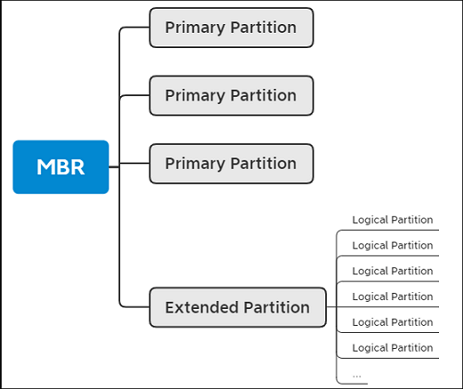
Mitä eroa on ensisijaisella ja loogisella osiolla
Koska loogisen osion ja ensisijaisen osion hierarkia on erilainen, näiden kahden osion erilaisuus näkyy kahdessa suhteessa.
- Tärkeys
Yllä olevasta johdannosta näet, että perinteinen MBR-käynnistyslatausohjelma voi käynnistyä vain ensisijaisesta osiosta. Yksi tärkeimmistä eroista loogisen ja ensisijaisen osion välillä on siis se, että ensisijainen osio on välttämätön MBR-levylle. Ilman ensisijaista osiota et voi käynnistää tietokonetta.
- Lukumäärärajoitus
MBR-levyllä voi olla enintään neljä ensisijaista osiota eikä loogista osiota. Tai sinulla voi olla 3 ensisijaista osiota ja yksi laajennettu osio. Laajennettu osio voidaan jakaa useisiin loogisiin osioihin. Osioiden määrä riippuu tarpeistasi. Jos tarvitset enemmän kuin 4 osiota tietojen erilliseen tallentamiseen, voit jakaa MBR-levyn 3 ensisijaiseen osioon ja yhteen laajennettuun osioon ja luoda niin monta loogista osiota kuin tarvitset.
GPT-levyllä ei ole loogista osiota. Voit luoda enemmän kuin 4 ensisijaista osiota. Teknisesti voit luoda enintään 138 ensisijaista osiota yhteen GPT-levyyn.
Looginen vs. ensisijainen osio | Onko looginen osio parempi kuin ensisijainen?
Loogista ja ensisijaista osiota ei voi verrata kyllä tai ei -periaatteella. Loogisen ja ensisijaisen osion välillä ei ole parempaa vaihtoehtoa, koska levylle on luotava yksi ensisijainen osio. Muuten et pysty käynnistämään tietokonetta.
Loginen vs. ensisijainen
1. Näiden kahden osiotyypin välillä ei ole eroa tietojen tallennuskyvyssä.
2. Kun tarvitset MBR-levyllä enemmän kuin neljä osiota, loogisten osioiden luominen levylle on parempi valinta.
Tietokoneen osiotyypin tarkistaminen
Windowsin levynhallinnassa voit tarkistaa, kuinka monta ensisijaista osiota ja loogista osiota tietokoneessa on:
Vaihe1. Napsauta hiiren kakkospainikkeella ”Tämä tietokone” ja valitse ”Hallitse”.
Vaihe 2. Siirry kohtaan ”Levynhallinta”.
Vaihe 3. Täältä voit tarkistaa ensisijaisten osioiden ja loogisten osioiden määrän. Voit myös tarkistaa levytyypin, tiedostojärjestelmän ja osioiden tilan.

Loogisen ja ensisijaisen osion muuntaminen
Muuntaminen ensisijaisesta osiosta loogiseksi osioksi
Joskus kun olet luonut osioita Levynhallinnassa, saatat nähdä virheilmoituksen, jossa sanotaan: ”Et voi luoda uutta tietuetta tähän varaamattomaan tilaan, koska levyllä on jo osioiden enimmäismäärä”. Tämä virheilmoitus tulee näkyviin, koska kiintolevyllä on jo kolme ensisijaista osiota ja yksi laajennettu osio. Voit ratkaista ongelman muuttamalla yhden ensisijaisista osioista loogiseksi osioksi.
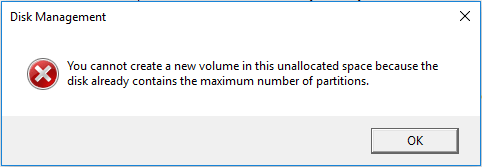
Tässä suosittelemme käyttämään Windowsin osiohallintaohjelmaa – EaseUS Partition Master. Tämän työkalun avulla osioiden muuntaminen on vaivatonta ja voit hyödyntää levytilaasi täysimääräisesti. EaseUS Partition Masterin avulla voit siirtää järjestelmän varatun osion toiselle asemalle, osioida tietokoneen uuden kiintolevyn, muuttaa tietokoneen osioiden kokoa jne.
Nyt voit ladata ohjelmiston ja seurata alla olevaa opasta nähdäksesi, miten muunnat ensisijaisen osion loogiseksi osioksi.
Vaihe 1: Lataa ja suorita EaseUS Partition Master.

Vaihe 2: Napsauta hiiren kakkospainikkeella osiota, jonka haluat muuntaa loogiseksi, ja valitse ”Convert to Logical”. Tämän jälkeen näet, että vireillä oleva toiminto on vasemmassa yläkulmassa.
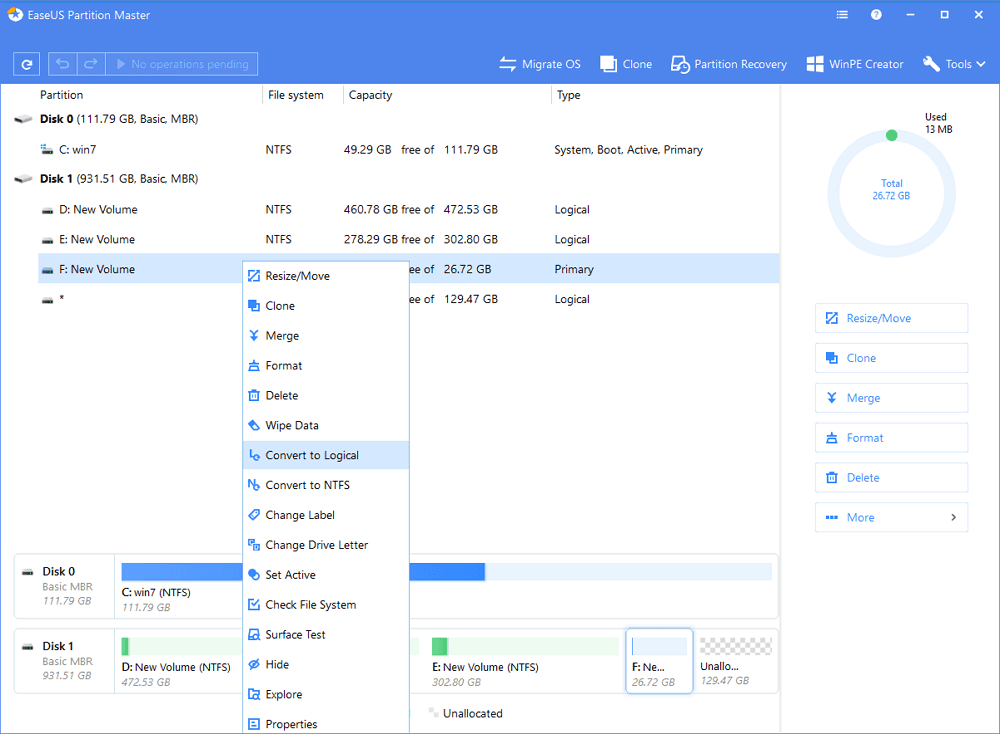
Vaihe 3: Napsauta ”Execute 1 Operation” (Suorita 1 operaatio) -painiketta ja valitse sitten ”Apply” (Käytä) aloittaaksesi muuntamisen. Huomaa, että tämä toiminto edellyttää uudelleenkäynnistystä. Tallenna siis tärkeät tiedostot etukäteen.
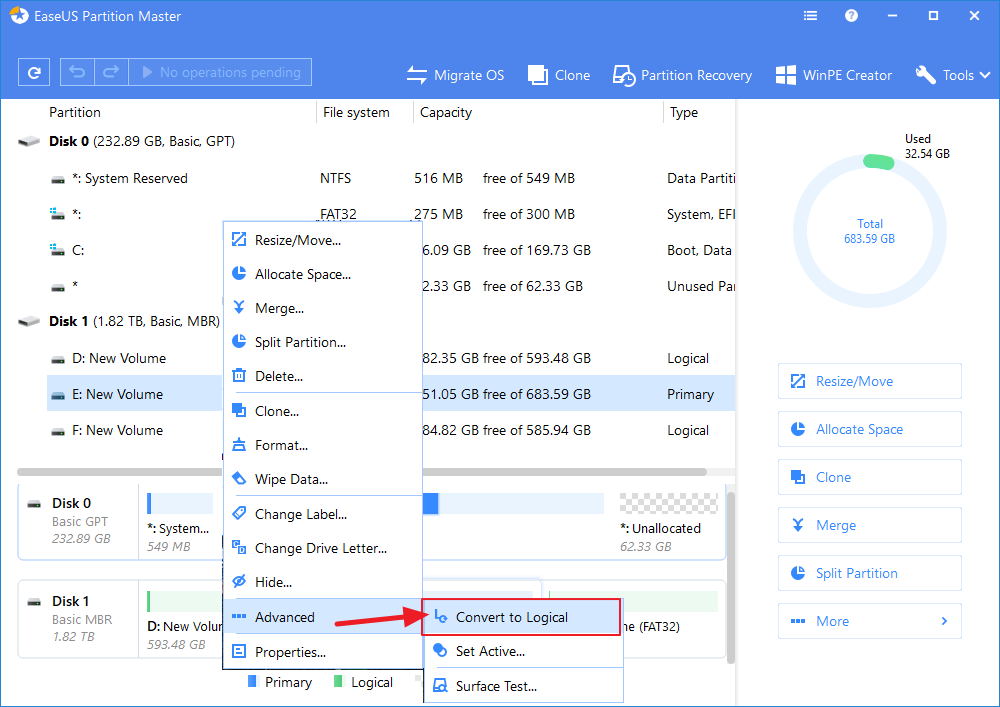
Loogisen osion muuntaminen ensisijaiseksi osastoksi
Jos tietokoneessa on vain yksi ensisijainen osio ja kaikki muut osiot ovat loogisia osastoja. Kun haluat perustaa kaksoiskäynnistysjärjestelmän. Tällöin kummallakin käyttöjärjestelmällä on oltava oma ensisijainen osio. Silloin sinun on muutettava looginen osio ensisijaiseksi osioksi. Voit myös käyttää EaseUS Partition Masteria muuntamisen suorittamiseen. Tässä ovat yksityiskohtaiset vaiheet.
Vaihe 1: Asenna ja avaa EaseUS Partition Master.

Vaihe 2: Valitse asema, jonka haluat muuttaa, ja napsauta sitä hiiren kakkospainikkeella. Valitse ”Convert to Primary” (Muunna ensisijaiseksi), jolloin vireillä oleva toiminto lisätään.
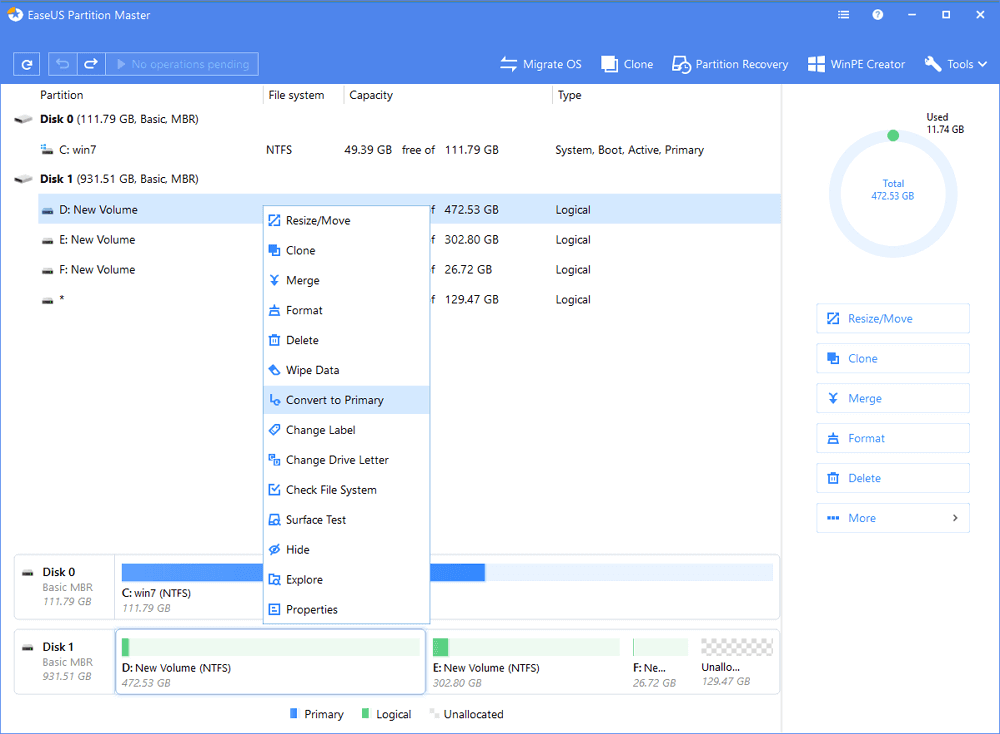
Vaihe 3: Napsauta ”Execute 1 Operation” (Suorita 1 operaatio) -painiketta ja suorita operaatio napsauttamalla ”Apply” (Käytä). Tämä prosessi vaatii tietokoneen uudelleenkäynnistyksen. Tallenna siis tärkeät tiedostosi aiemmin, jotta vältät tietojen menettämisen.
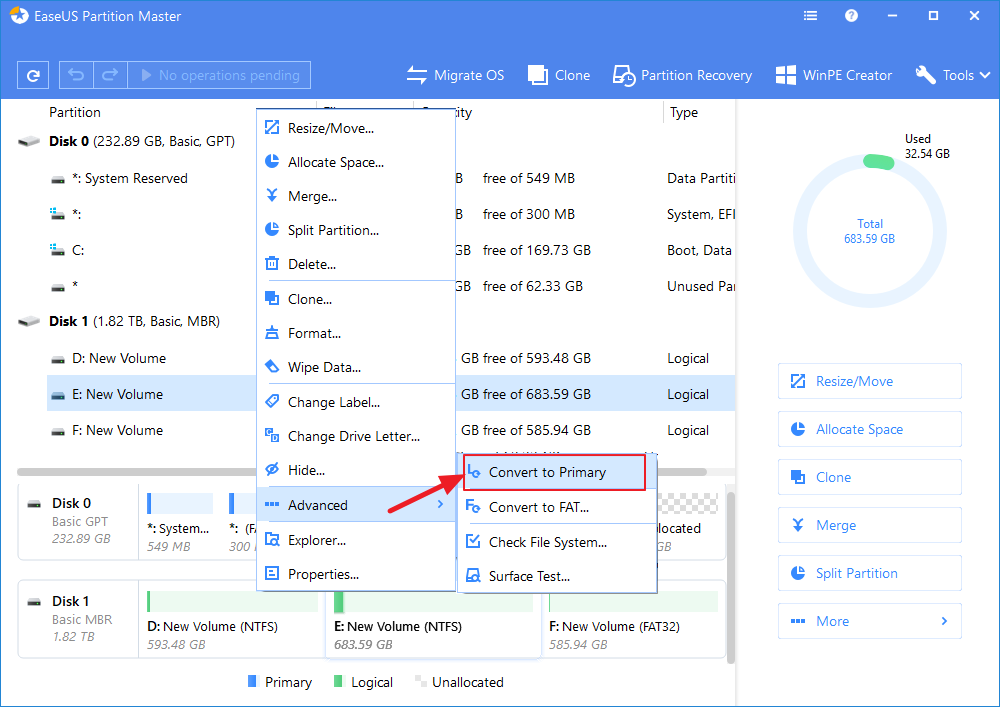
Bonusvinkki: MBR ja GPT
Siltä varalta, että joillakin käyttäjillä ei ole aavistustakaan siitä, mikä on MBR, haluaisimme tässä esitellä lyhyesti MBR:n ja GPT:n määritelmän. Jos olet kiinnostunut siitä, jatka lukemista ja opi siitä lisää.
MBR
MBR ja GPT ovat kaksi osiotyyliä Windows-pohjaisissa tietokoneissa. MBR on lyhenne sanoista Master Boot Record, ja se on vanhempi levytyyppi, joka otettiin ensimmäisen kerran käyttöön IBM PC DOS 2.0:ssa vuonna 1983. Se on saanut nimensä aseman alussa sijaitsevan käynnistyssektorin (ensimmäinen sektori) mukaan, jonka nimi on MBR.
GPT
GPT on lyhenne sanoista GUID Partition Table. Se on MBR:ään verrattuna uudempi standardi, joka otettiin ensimmäisen kerran käyttöön osana UEFI-aloitetta. MBR-osiointisuunnitelmaan verrattuna se on joustavampi ja paremmin yhteensopiva nykyaikaisen laitteiston kanssa.
Jos haluat tarkistaa lisätietoja MBR:stä ja GPT:stä, voit tutustua tähän artikkeliin MBR vs. GPT.
Lopputulos
Nyt sinulla pitäisi olla kattava käsitys loogisesta osiosta ja ensisijaisesta osiosta. Esiteltyjen tietojen avulla voit tehdä oikean valinnan, kun sinun on osioitava uusi levy.
